Aunque macOS trata de gestionar de forma automática todos los elementos basura y eliminarlos, lo cierto es que siempre quedan elementos residuales en el Mac, especialmente en las aplicaciones. Y los llamamos residuales y archivos basura porque realmente no son imprescindibles para el funcionamiento del ordenador.
En conjunto, estos archivos pueden ocupar mucho espacio de la memoria y aunque hay buenos trucos para liberar espacio del Mac, uno de los más interesantes es aquel al que accedemos mediante tres teclas que todos estos ordenadores tienen. Combinándolas llegamos a la madre de todas las carpetas de macOS y en la que podemos localizar todos esos archivos basura. Sirve además en cualquier versión de macOS.
Cómo limpiar el Mac de archivos basura
Siguiendo un poco con la definición de archivos basura, el origen de estos elementos es variopinto. Son elementos generalmente de carácter temporal, pero que sin embargo permanecen en el sistema. Por ejemplo, cuando eliminamos una aplicación o un documento.
Si bien normalmente nos encargamos de ir eliminando archivos de forma manual, el problema que tienen estos archivos basura es que son invisibles y por tanto su búsqueda para borrarlos no es tan sencilla.
Y es aquí donde entra la magia de combinar estas tres teclas cuando estamos en cualquier carpeta, teniendo que mantener las tres pulsadas al mismo tiempo:
Comando (⌘) + Shift (⇧) + Punto (.)
Una vez hagas esto habrás activado la opción de ver todos los archivos ocultos de la carpeta en cuestión. Si no ves ninguno, significará que no hay ninguno y por tanto no habrá ahí nada que borrar.
La clave de todo es dónde encontrarlos, para lo cual de teclas que se ejecuta desde Finder y que es muy similar a la anterior, solo que cambiando el punto por la tecla ‘H’:
Comando (⌘) + Shift (⇧) + H
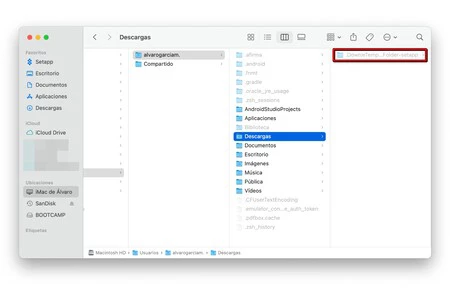 Ejemplo de cómo se ven algunos de los archivos basura a través de Finder
Ejemplo de cómo se ven algunos de los archivos basura a través de Finder
Este atajo te llevará directamente a la carpeta ‘Home' del usuario, en la cual aparecerán las principales ubicaciones en las que tratar de localizar esos archivos residuales. Las principales que aconsejamos mirar ‘Descargas’, ‘Documentos' y ‘Escritorio’.
Eso sí, deberás tener cuidado con qué archivos eliminas y no borrar ninguno que sea importante. Los aconsejables son aquellos relativos a documentos y/o aplicaciones que ya no utilices o de los que tengas buena constancia que no son necesarios. En cualquier caso, macOS bloquea la posibilidad de eliminar archivos imprescindibles, por lo que el riesgo de que toques algo vital para el sistema es mínimo.
El cómo eliminar esos archivos ocultos no podría ser más sencillo, ya que es exactamente igual que eliminar otros archivos. Todo pasa por seleccionarlos y arrastrarlos a la papelera del dock.
Imagen de portada | Moritz Kindler en Unsplash
En Applesfera | Qué es y cómo liberar el espacio Otros en el almacenamiento del Mac
En Applesfera | Así he conseguido liberar más de 30GB de espacio en mi iPhone. No he borrado ningún archivo





Ver 5 comentarios